Word如何设置套打内容 word套打
![]() admin2023-11-03【电脑办公】浏览:213
admin2023-11-03【电脑办公】浏览:213
你知道什么是套打吗?套打就是将要打印的内容分毫不差的打印到已有的模板中去,之后可以打印,比如奖状等都可以使用套打完成。Word文档可以套打你知道吗?下面就来分享一下用Word操作套打的方法,赶快学起来,学会了以后,打印你可以省很多事了哦。希望这个分享对你有用。
Word文档编辑套打的教程:
1、如果模板是纸质模板,可以扫描成图片形式,有电子表格也可以操作。打开word文档,点击【页面布局】-【纸张大小】,需要选择和模板相同大小的纸张。

2、点击【页边距】之后下拉选择中,选择【自定义边距】,将上下左右页边距都设为0,点击确定。在打印的时候会提示页边距设置在打印区域外,可以忽略。
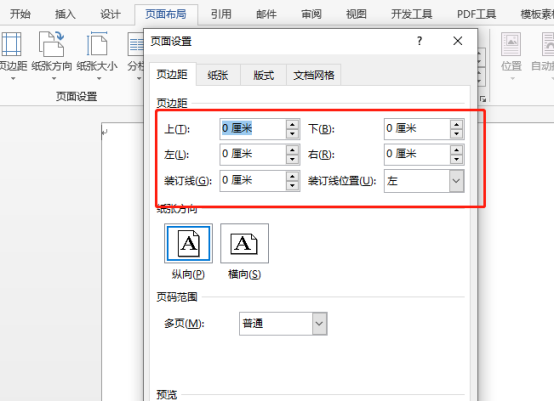
3、 【插入】-【文本框】,设置边框和填充设为“无颜色”,版式设为“衬托于文字下方”,文本框“内部边距”都设为“0”,并且,要将文本框大小拖拽到和纸张大小一样。下方图中所示,工具栏或者选择文本框右键设置形状格式都可以进行文本框设置。

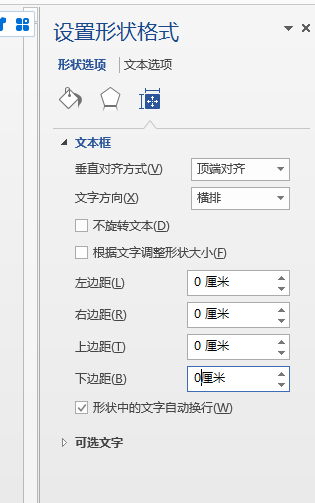
4、将模板图片或者模板表格复制进文本框,然后在图片后随意输入几个数字。选中模板和数字,之后鼠标右键点击【字体】,在设置选择框中勾选“隐藏”,点击确定,之后模板和字体就都隐藏了。

5、点击【文件】-【选项】-【显示】,如下图,勾选“隐藏文字”,点击【确定】,图片和文字就会重新显示出来,随后我们删除随意输入的数字。

6、我们在图片相应位置插入文本框,输入需要打印的内容,套打即可。这里我们可以看到,编辑页面是全部显示,到打印预览时,出现打印的内容,而模板不会打印。


以上就是word文档的套打操作方法了,你学会了吗?多练习哦,熟练掌握后,以后就事半功倍了哦。
相关文章
- excel怎么快速清除单元格中的颜色 excel快速清除单元格颜色的方法 怎样批量删除excel有颜色的单元格
- Acrobat怎么修改按钮边框颜色 acrobat怎么加框
- WPS怎么制作创意的love贴纸海报 wps office如何制作海报
- excel如何快速输入100行相同的数字 excel快速输入100行相同数字方法
- 2021.3最新office2010激活码推荐 附激活工具+激活教程 offices2010激活码
- MX250与GTX1050之争:MX250笔记本显卡的进化对比MX150
- 轻松掌握:Win10截图工具操作步骤详解
- WPS Office2019公式怎么转换为文本 wps2020怎么改变公式的字体
- word怎么画抛物线 word画抛物线标注角度
- word修订模式使用方法 word修订模式如何使用
- 一刻相册官方网页入口百度网盘 百度网盘相册和一刻相册

热评文章
企业微信分屏老师能看到吗 企业微信切屏老师能看见吗
excel如何批量输入求和公式 excel批量输入求
罗技驱动win7能用吗 罗技鼠标支持win7系统吗
打印机驱动卸载干净教程 打印机驱动怎样卸载干净
显卡驱动更新小技巧,让你的电脑运行更稳定
手机系统声音不起眼,但很重要 手机系统声音有的,但